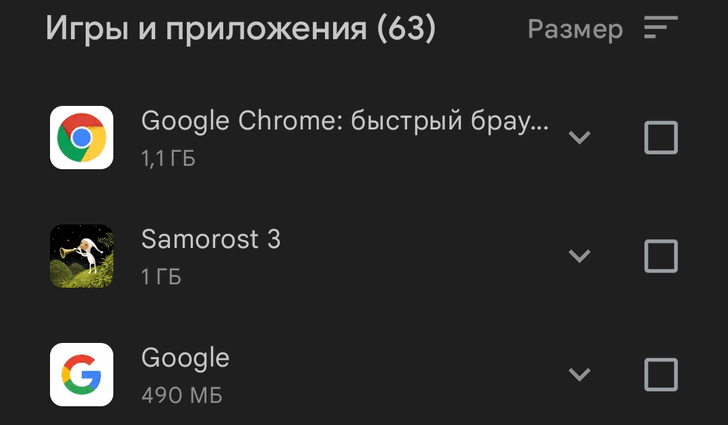
Современные Android смартфоны обычно имеют вполне достаточные для среднестатистического пользователя объемы встроенной памяти, куда можно уместить много тысяч фотографий, видео и серьезный набор приложений. Но, как говорится, памяти много не бывает и рано или поздно она заканчивается.
Выход из этой ситуации прост: нужно просто очистить память телефона. Если с фотографиями и видео всё просто: мы можем переместить их либо на флешку, либо на карту памяти microSD, то с приложениями, а также играми которые порой занимают достаточно много места, всё немного сложнее.
Прежде чем приступать к очистке хранилища было бы неплохо узнать сколько места в памяти занимают игры и приложения установленные на смартфоне, планшете или телевизионной приставке.
Сегодня мы расскажем вам о самом простом способе узнать размер места занимаемого в памяти устройства тем или иным приложением или игрой, что поможет вам при его очистке.
СКОЛЬКО ВЕСЯТ ОДНИ И ТЕ ЖЕ ПРИЛОЖЕНИЯ НА ANDROID И IOS?
Как узнать, какие приложения занимают больше всего места в памяти
Этот способ прост и многие о нем знают, но есть еще большое количество пользователей, которые в первую очередь начинают искать приложения для очистки памяти и даже не подозревают, что у них на устройстве уже имеется соответствующий инструмент.
Речь идет о приложении Google Play Маркет, установленном практически на каждом Android устройстве, будь то смартфон, планшет телевизионная приставка и даже хромбук с завода.
Чтобы узнать занимаемое играми и приложениями место в памяти вашего устройства сделайте следующее:
1. Откройте Google Play Маркет на устройстве, на котором вы хотите очистить память
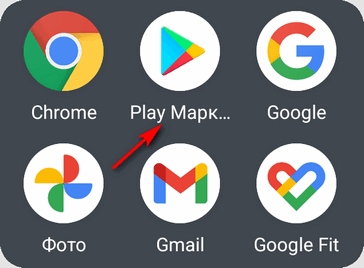
2. Коснитесь изображения своего профиля (или цветного кружка с первой буквой вашего имени, если вы не добавляли изображение в аккаунт).
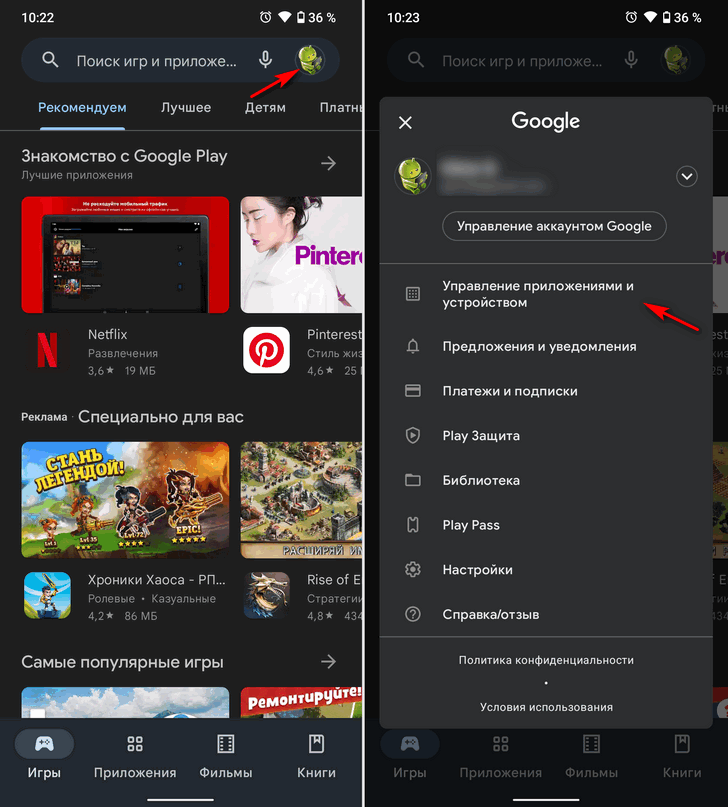
3. В открывшемся меню выберите пункт «Управление приложениями и устройством».
4. На следующем экране откройте правую вкладку на верхней панели с надписью «Управление».
5. В открывшемся списке вы увидите установленные на вашем устройстве игры и приложения с размером занимаемой каждым из них памяти. Выше вы увидите надпись «Недавно обновленные» с кнопкой в виде трех полосок уменьшающейся длины рядом с ней.
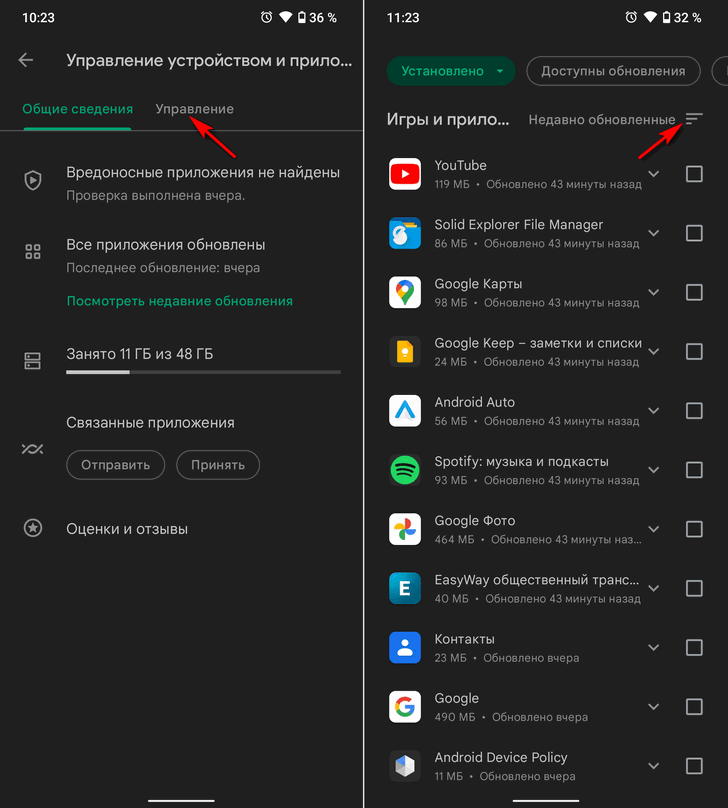
Как узнать сколько весит приложение на Android
6. Нажмите на эту кнопку и в открывшемся меню выберите порядок сортировки списка «Размер»
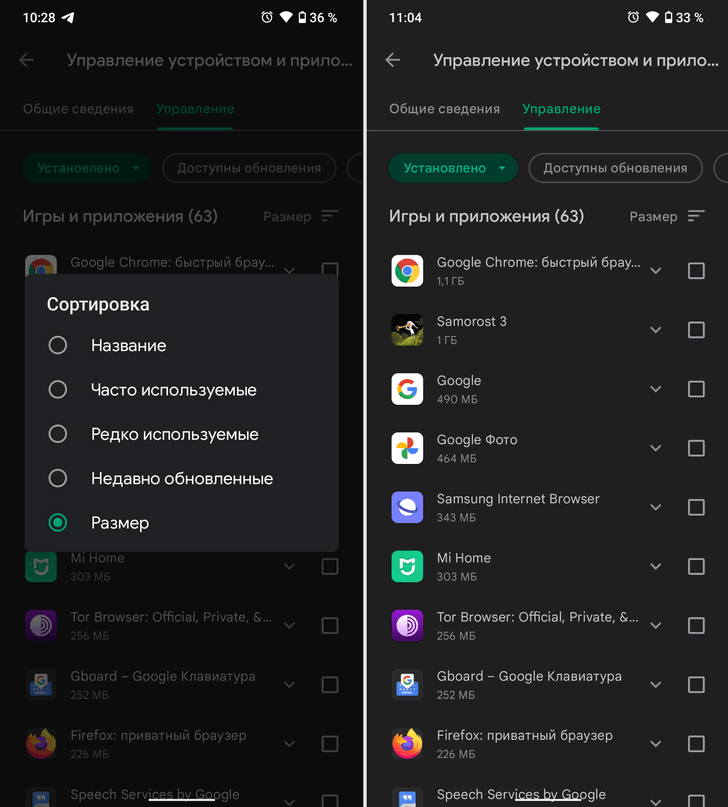
7. Теперь в начале списка будут игры и приложения, которые занимают больше всего места в памяти
Если вы хотите очистить память телефона, планшета или другого устройства, удалив те из них, которые занимают больше всего места, сортировка по размеру поможет вам в этом.
Включив сортировку по «Редко используемые» вы сможете выявить приложения которые вам уже не нужны или о которых вы просто забыли.
Теперь, после того как вы узнали, сколько места занимают игры и приложения в памяти, вы не покидая этого списка можете удалить всё что пожелаете. Для этого нужно просто отметить нужные из них, а затем нажать на появившуюся в верхней правой части экрана кнопку с изображением мусорной корзины и подтвердить свое желание во всплывающем меню.
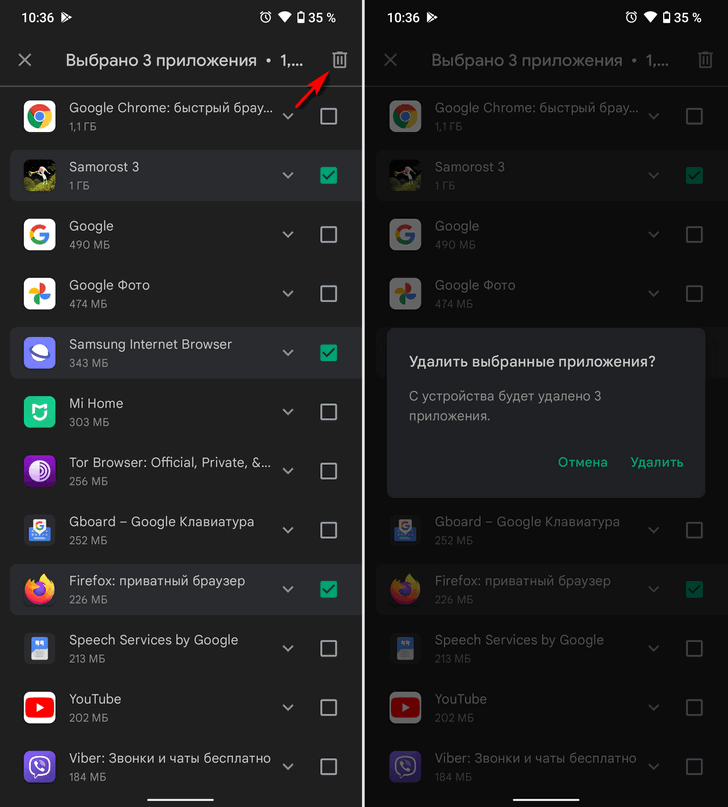
Вот и всё. Теперь вы знаете как очистить память телефона, планшета или любого другого устройства без использования для этого каких-либо специальных инструментов.
Примечание: Имейте в виду, что описанным выше способом вам не удастся удалить установленные на ваш телефон или планшет с завода системные приложения. Как сделать это можно узнать в следующей статье: Как удалить предустановленные приложения на смартфоне не подключая его к другим устройствам и без Root
Похожие материалы:
- Как очистить историю поиска в Instagram
- Как удалить ненужные файлы WhatsApp с Android устройства
- Как установить TWRP рекавери на смартфон или планшет без компьютера
- Удалить предустановленные в Windows 11 приложения можно с помощью Ohttps://www.4tablet-pc.net/reviews-a-articles/22780-how-to-see-how-many-space-occuped-installed-apps.html» target=»_blank»]www.4tablet-pc.net[/mask_link]
Почему мобильные приложения занимают все больше места
Совсем недавно в интернете появилось несколько интересных инфографик, о том, что популярные приложения для телефонов за пару лет выросли в размере в 12 раз. В этой заметке делается попытка разъяснить некоторые неочевидные причины роста размера мобильных приложений.
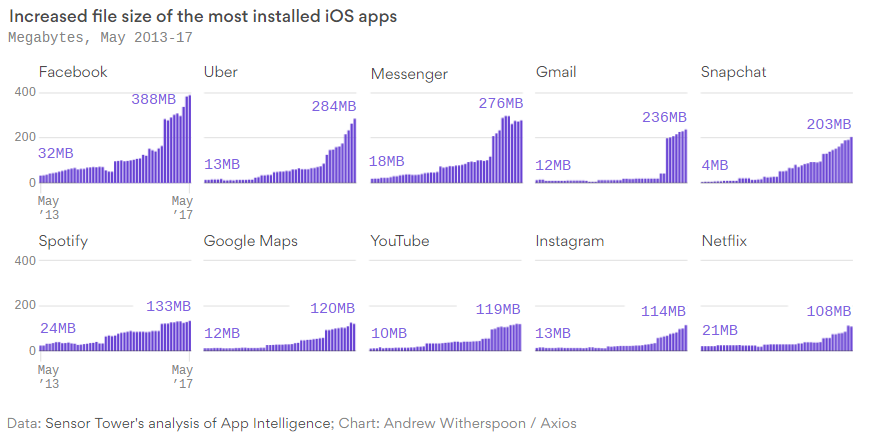
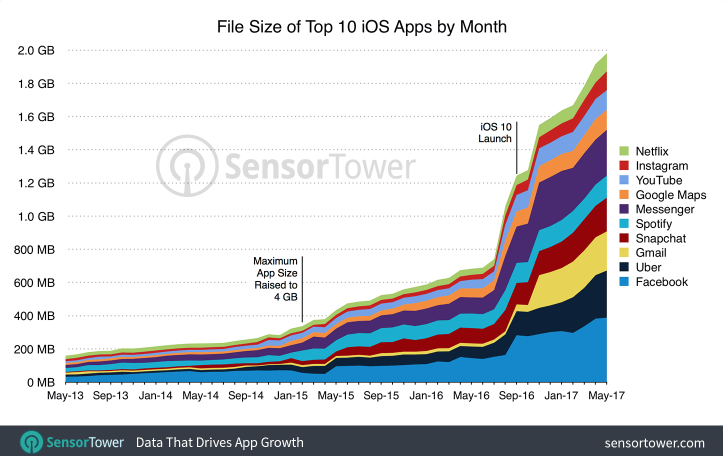
Авторы инфографик в оригинальных статьях выделяют две причины такого роста:
- повышение максимального допустимого размера приложений AppStore
- оснащение телефонов все большим объемом памяти
На мой взгляд, указанные тезисы являются только предпосылками и до конца не отвечают на вопрос «почему приложения становятся больше?».
Конечно, в первую очередь дело в добавлении новых функций. Развитие функциональности приложений требует большего размера.
Вот только размер приложений в отличие от их функциональности растет в десятки раз и обычно у этого роста совсем другие причины. Далее на базе разных источников с конкретными примерами я попробую систематизировать разные причины:
Лишние копии ресурсов в приложении
Как ни банально звучит, но в приложениях часто сохраняются одни и те же внутренние ресурсы (картинки, библиотеки, и так далее) по нескольку копий. Это происходит из-за того, что крупные приложения разрабатываются несколькими командами разработчиками, отвечающими за свой конкретный функционал программы. Бывает так, что команда тащит для своего модуля те же ресурсы, что и другая, вызывая задвоение.
В одной из статей автор решил детально разобрать внутреннее строение приложения Facebook для iOS после того, как оно увеличилось за полгода с 165 до 253 мегабайт. Он обнаружил, что в приложении содержалось свыше 40 мегабайт избыточных дублирующих данных. В основном это были картинки, но также были и абсолютно идентичные внутренние программные файлы. Таким образом, просто удалив дубликаты, можно было бы уменьшить размер приложения на 15% процентов. Что, кстати, Facebook впоследствии и сделал.
А/Б тестирование и внедрение новых функций
Распространенной практикой при разработке приложения является добавление новой функциональности и по умолчанию отключение ее. Это позволяет в дальнейшем постепенно включать ее для тестовых или пилотных групп и по необходимости корректировать или обратно выключать. Но даже по прошествии длительного времени, как правило, возможность отключить новый функционал и восстановить старый не убирается и все равно остается в приложении на всякий случай и для экономии времени.
Переход на более комфортные языки программирования
В случае с приложениями под iOS переход с Objective-C на Swift может дать увеличение размера скомпилированного кода приложения в 3-4 раза. Это происходит из-за того, что ради удобства и скорости разработки новые языки могут:
- использовать большие типы данных по умолчанию, которые занимают больше места
- вводить дополнительные тесты и проверки в код при компиляции
- использовать большую стандартную библиотеку функций
Сюда же можно отнести переход приложений на новые фреймворки, которые тащат с собой много необходимых им файлов.
Включение в программы собственных функций, заменяющих стандартные операционной системы
Одним из трендов мобильной разработки под несколько платформ является стремление минимизировать зависимость от конкретной операционной системы. У этого подхода есть свои плюсы. Во-первых, это позволяет не переписывать много кода при изменении внешних системных библиотек. Во-вторых, это позволяет удержать пользователя в своем приложении и обеспечить более консистентный пользовательский опыт (хотя часто бывает так, что своя реализация визуально не отличима от стандартной).
Среди наиболее популярных «велосипедов», заменяющих стандартные средства ОС, можно выделить:
- Браузеры
- Работа с камерой
- Ввод текста и обработка жестов
- Проверка орфографии
Рост требований к приложениям
По мере развития телефонов владельцы экосистем (Apple, Google) начинают предъявлять к программам новые требования по поддержке системных появляющихся возможностей телефонов, которые требуют больше места:
- После появления Retina разработчиков обязали добавлять картинки с большей детализацией и соответственно размеров.
- Переход iOS с 32 на 64 бита впоследствии заставил всех разработчиков выпускать именно 64-битные приложения.
К слову в AppStore для борьбы с ростом размера приложений по таким требованиям потом была представлена технологий App thinning, по которой на конкретный телефон скачивается адаптированная версия приложения без избыточных ресурсов для других версий телефонов.
- мобильные приложения
- мобильная разработка
- ios разработка
- app store
- google play
Источник: habr.com
Как узнать, что занимает место на Вашем Android устройстве

Когда Вы взяли в руки свое новое Android-устройство, Вы, вероятно, подумали: «Да, у него много места для хранения». Но вот несколько месяцев спустя у Вас полностью заполнена память телефона и Вы не знаете почему. Не беспокойтесь: вот как Вы можете понять куда ушла свободная память телефона.
Вы можете использовать встроенные функции, чтобы понять это, или сторонние приложения. Мы считаем, что самые простые инструменты для использования часто входят в состав Android, поэтому мы начнем с них, прежде чем показывать другие варианты. Стоит отметить, что все может выглядеть немного иначе, в зависимости от того, какой телефон и версию Android Вы используете.
Как найти использование хранилища на стоковом Android
Чтобы найти статистику хранилища на Вашем устройстве под управлением стокового Android (например, Nexus или Pixel phone), сначала опустите панель уведомлений и нажмите на иконку шестеренки. Если Вы используете устройство с прошивкой от производителя, например, Samsung, Honor и т.д., то последовательность действий может различаться (например, чтобы открыть статистику хранилища на Honor необходимо перейти в настройки и выбрать пункт «Память»).
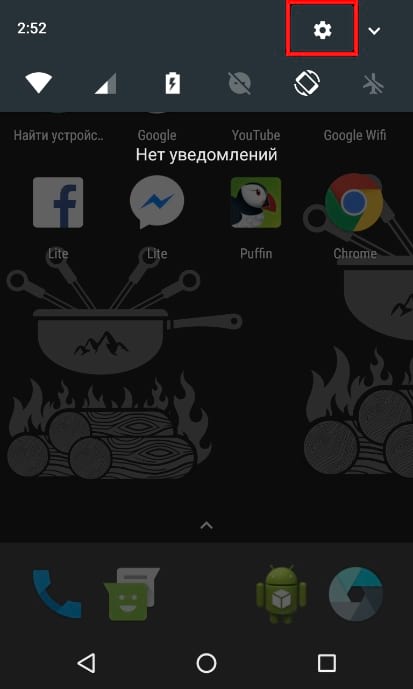
Прокрутите список вниз и выберите пункт «Хранилище».
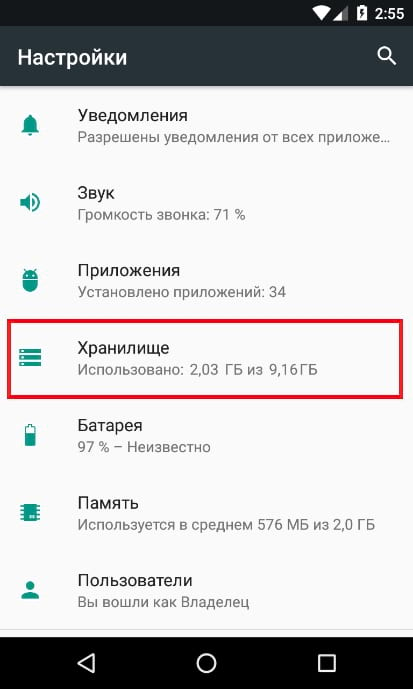
Oreo — это новейшая версия Android, и она привносит некоторые существенные изменения в меню хранилища, поэтому мы выделим здесь различия.
В Nougat Вы увидите несколько довольно простых категорий, таких как «Приложения», «Изображения», «Видео» и т.п. Нажмите на категорию, и Вы увидите то, что ожидаете: пункты, которые попадают в это описание, отсортированные по количеству места, которое они занимают.
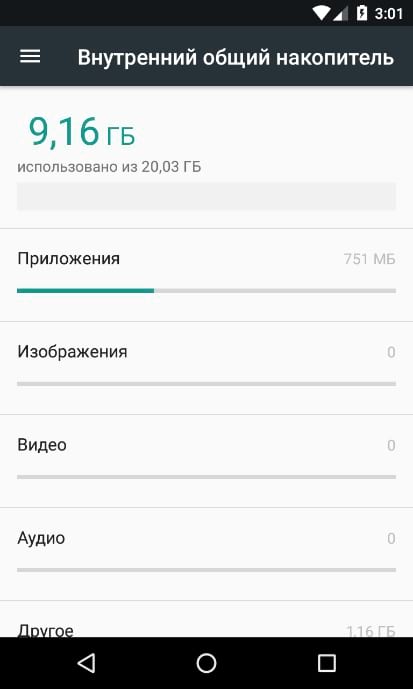
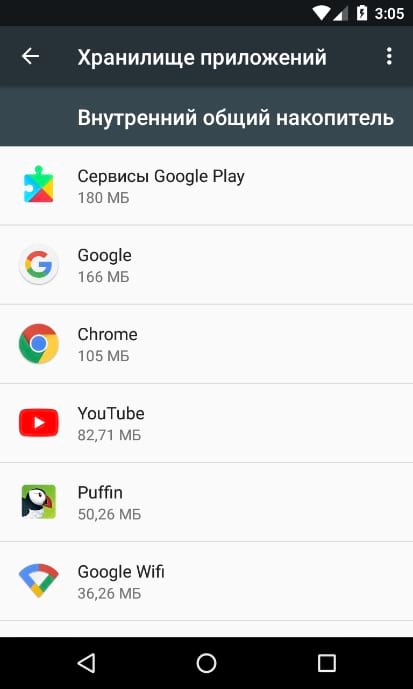
Однако, в Oreo Google применяет другой подход. Он по-прежнему использует аналогичный подход на основе категорий, но на этот раз пункты вроде бы объединены вместе. Например, фото и видео теперь одна запись вместо двух. Но здесь есть и новые варианты, такие как Игры и «Фильмы и сериалы».
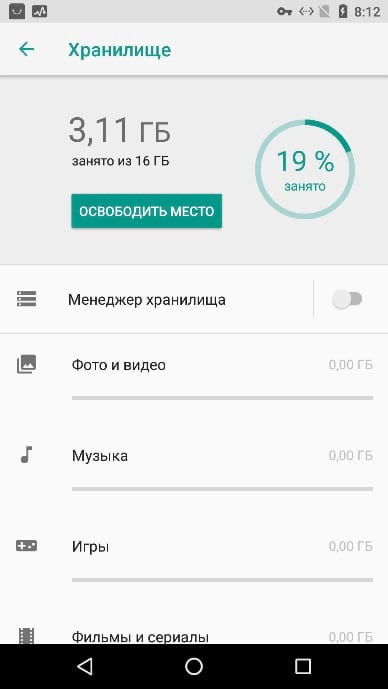
Но здесь подход Oreo полностью отличается от Nougat: вместо того, чтобы все приложения отображались в разделе «Приложения», теперь приложения отображаются в зависимости от того, в какую категорию они попадают. Например, все Ваши приложения на основе фотографий — будь то камеры или фоторедакторы — будут отображаться в категории «Фото и видео». То же самое касается музыки, фильмов и сериалов и т.д.
Это немного странное изменение, нужно будет привыкнуть, если Вы давний пользователь Android. Вместо того, чтобы просто нажать «Приложения», чтобы увидеть список всех приложений на Вашем телефоне, Вам нужно нажать несколько меню, чтобы найти ту же информацию.
Но в то же время, приложения группируются по назначению, что имеет смысл. Это также помогает Вам увидеть избыточные приложения, которые делают тоже что и другое приложение, которым Вы пользуетесь. Также стоит отметить, что если приложение не попадает ни в одну из перечисленных категорий, Вы найдете его в разделе «Другие приложения».
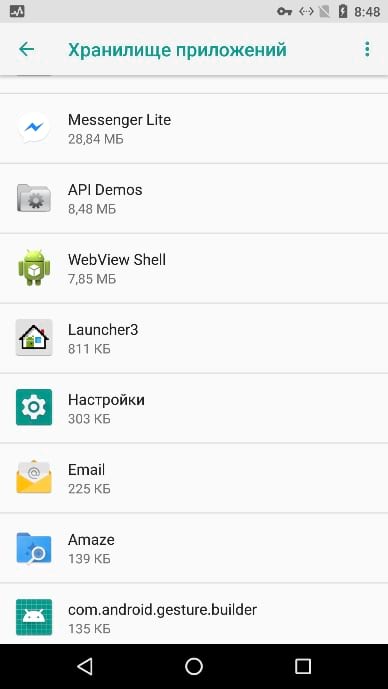
Лучшее отдельное приложение: Google Files Go
Если Вас не устраивает то, что предлагает Ваша операционная система с точки зрения статистики хранилищ, в Play Store есть несколько приложений, которые должны Вас заинтересовать. Но мы считаем, что лучшим является управление файлами Google из Play Store, называемое File Go. Это отличный инструмент для проверки статистики Вашего устройства — особенно если Вы используете что-то вроде телефона Galaxy, который не позволяет сортировать файлы и приложения по размеру, или Вам не нравятся новые параметры сортировки Oreo.
Установите и настройте приложение. Вам нужно будет предоставить разрешения на хранение и многое другое, а также доступ к использованию для отслеживания приложений. Как только это будет сделано, приложение будет готово к работе.
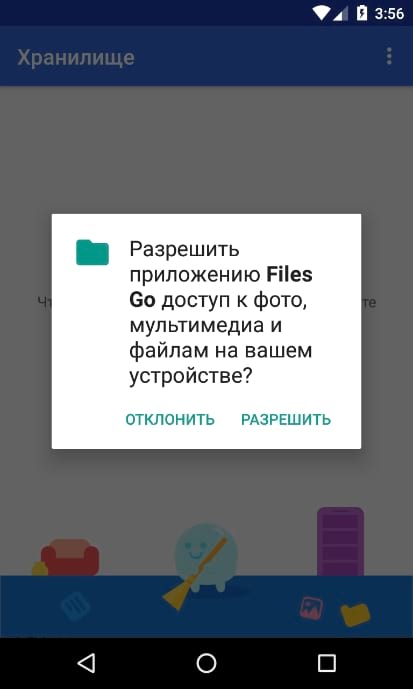
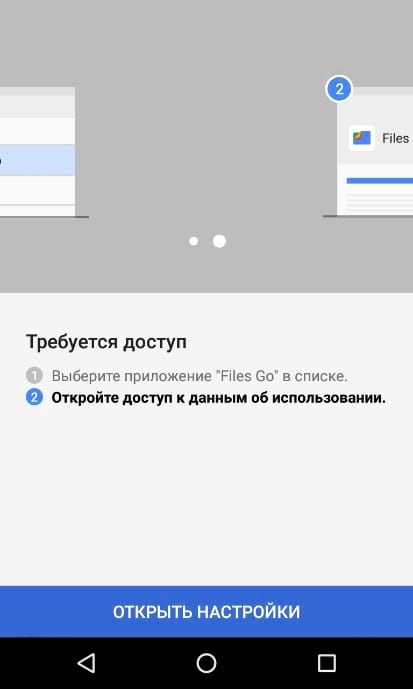
Хотя основной интерфейс полезен для разумной очистки пространства, но Вы ищете раздел «Файлы». Нажмите на эту опцию внизу.
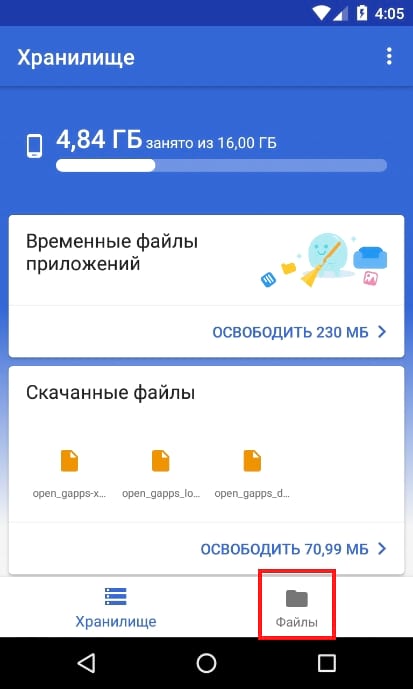
Этот раздел очень прост: он разбит на категории. Нажмите на каждый, чтобы увидеть, что занимает место в каждой категории.
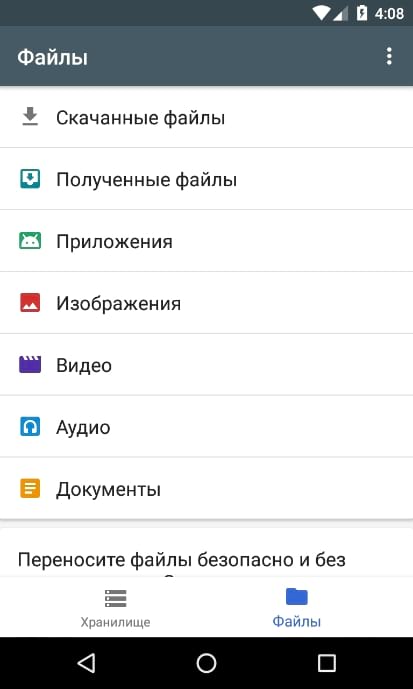
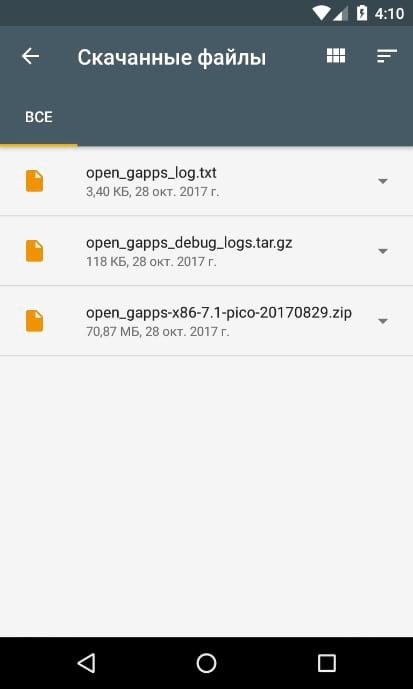
Теперь важная часть: если Вы хотите отсортировать файлы по размеру, коснитесь трех полосок в верхнем правом углу, а затем выберите «По размеру».

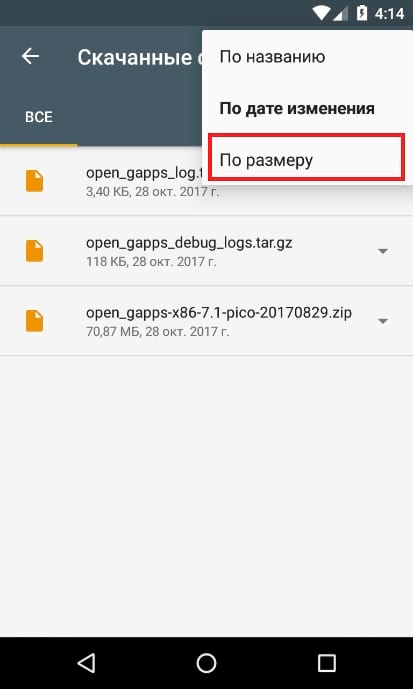
Теперь Вы можете легко увидеть, что занимает больше места в каждой категории, даже приложения. Приложение даже скажет Вам, когда они были в последний раз использованы, поэтому Вы знаете, какие приложения менее важны для Вас.
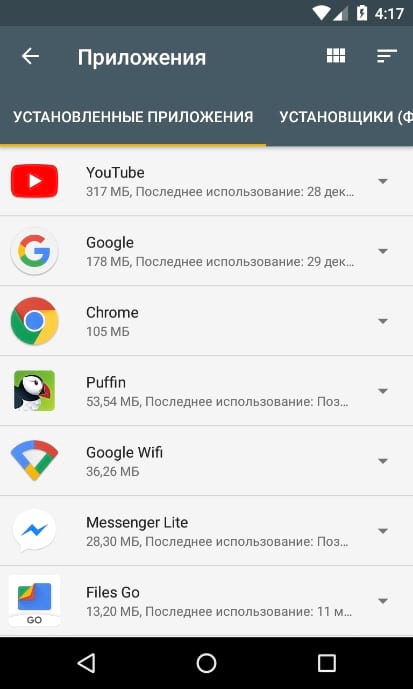
Теперь, когда Вы нашли, что использует Ваше хранилище, Вы можете легко избавиться от этого: удалить ненужные файлы, удалить приложения, которые Вы не используете, и т.д.
Источник: android-example.ru